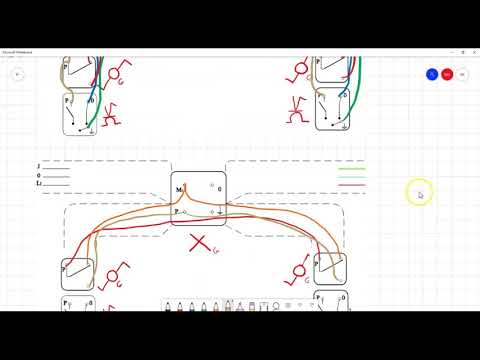ICQ, QIP og lignende applikationer til realtidskommunikation er en ganske bekvem måde at kommunikere på. Derudover kan dialoger mellem brugere gemmes af programmet og kan til enhver tid konsulteres.

Instruktioner
Trin 1
Kør applikationen, log ind og vent på, at programvinduet vises. Før vi taler om, hvordan man søger efter korrespondance, er det nødvendigt at bemærke et par punkter. For det første kan dialoger med andre brugere kun åbnes, hvis de relevante indstillinger er valgt. For det andet skulle korrespondancen finde sted fra den computer, du bruger i øjeblikket.
Trin 2
For at kontrollere indstillingerne skal du klikke på skruenøgle og skruetrækker i hovedprogramvinduet. Et nyt vindue åbnes. På venstre side skal du vælge "Historik" -punktet og sørge for, at markøren i afsnittet "Optagelsesindstillinger" er indstillet overfor punktet "Gem beskedhistorik". Hvis det er nødvendigt, kan du kontrollere de ekstra emner "Gem meddelelseshistorik for kontakter" Ikke på listen "og / eller" Gem servicemeddelelser ".
Trin 3
I afsnittet "Seneste meddelelser" kan du konfigurere indstillinger for meddelelser, der vises i vinduet for en bestemt kontaktperson. Afsnittet "Stier" bruges til at vælge det bibliotek, hvor korrespondancehistorikken skal gemmes. Angiv din egen mappe, eller lad standardstien være. Når du har foretaget alle de nødvendige ændringer, skal du klikke på OK-knappen for at de nye indstillinger skal træde i kraft og lukke vinduet.
Trin 4
For at åbne historikken skal du klikke på knappen i programmets hovedvindue i form af en kalenderside. Hvis du ikke kan finde ud af, hvad der vises på knapperne, skal du holde musemarkøren i et par sekunder på den knap, du er interesseret i, indtil der vises et tip, i dette tilfælde påskriften "Historie". Ved at klikke på knappen åbner du et nyt vindue.
Trin 5
Hele listen over kontakter vises i venstre side af vinduet. Venstreklik på den kontakt, du har brug for. I højre del af vinduet vises alle de dialoger, du har ført med den valgte bruger. Hvis du vil finde en bestemt besked, skal du bruge søgeformularen øverst i vinduet.